iPhone, iPad 및 Mac에서 FaceTime 통화를 예약하는 방법

중요한 FaceTime 통화를 미리 예약하고 싶었던 적이 있습니까? 이 기본 제공 해결 방법을 활용하십시오.
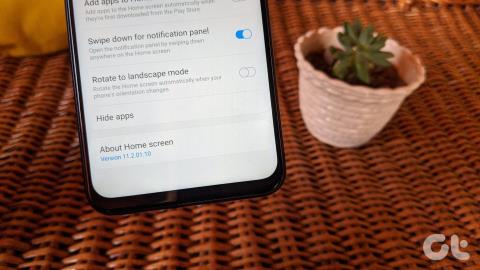
이전 에는 앱 을 숨기기 위해 삼성 휴대폰을 루팅해야 했습니다 . 이제 그렇게 하지 않고도 가능합니다. 기능이 내장되어 있기 때문에 Samsung 휴대폰에서 앱을 숨기기 위해 타사를 설치할 필요조차 없습니다. S 시리즈, Note, M 및 A 시리즈와 같은 Samsung Galaxy 핸드셋에서 앱을 숨기는 방법이 궁금하십니까? ? 이 게시물에서 답을 찾으십시오.
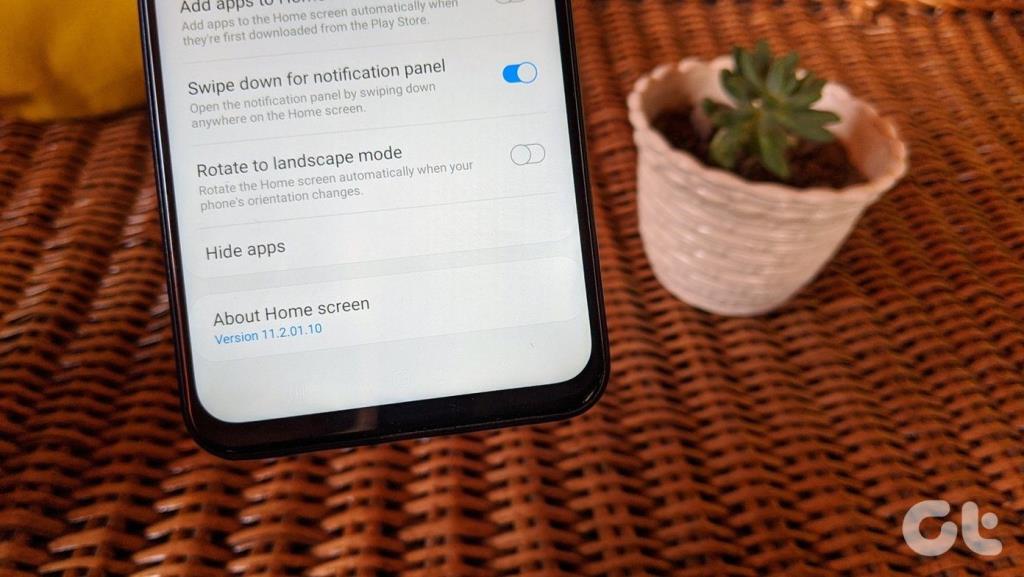
Tinder와 같은 데이트 앱, PUBG와 같은 게임 또는 TikTok, Instagram 등과 같은 소셜 미디어 앱을 숨기려면 다음 내장 방법이 유용합니다. 또한 앱을 숨기는 몇 가지 방법을 더 언급했습니다. 게시물 끝에서 확인하십시오.
시작하자.
삼성의 홈 화면 및 앱 서랍에서 앱을 숨기는 방법
Samsung 런처 에는 홈 화면과 앱 서랍 모두에서 앱을 숨기는 기능이 내장되어 있습니다.
Samsung Launcher를 사용하여 앱을 숨기는 단계는 다음과 같습니다.
1단계: 홈 화면의 빈 공간을 길게 터치합니다. 하단의 홈 화면 설정을 선택합니다. 또는 앱 서랍을 열고 상단의 점 3개 아이콘을 탭합니다. 홈 화면 설정을 선택합니다.
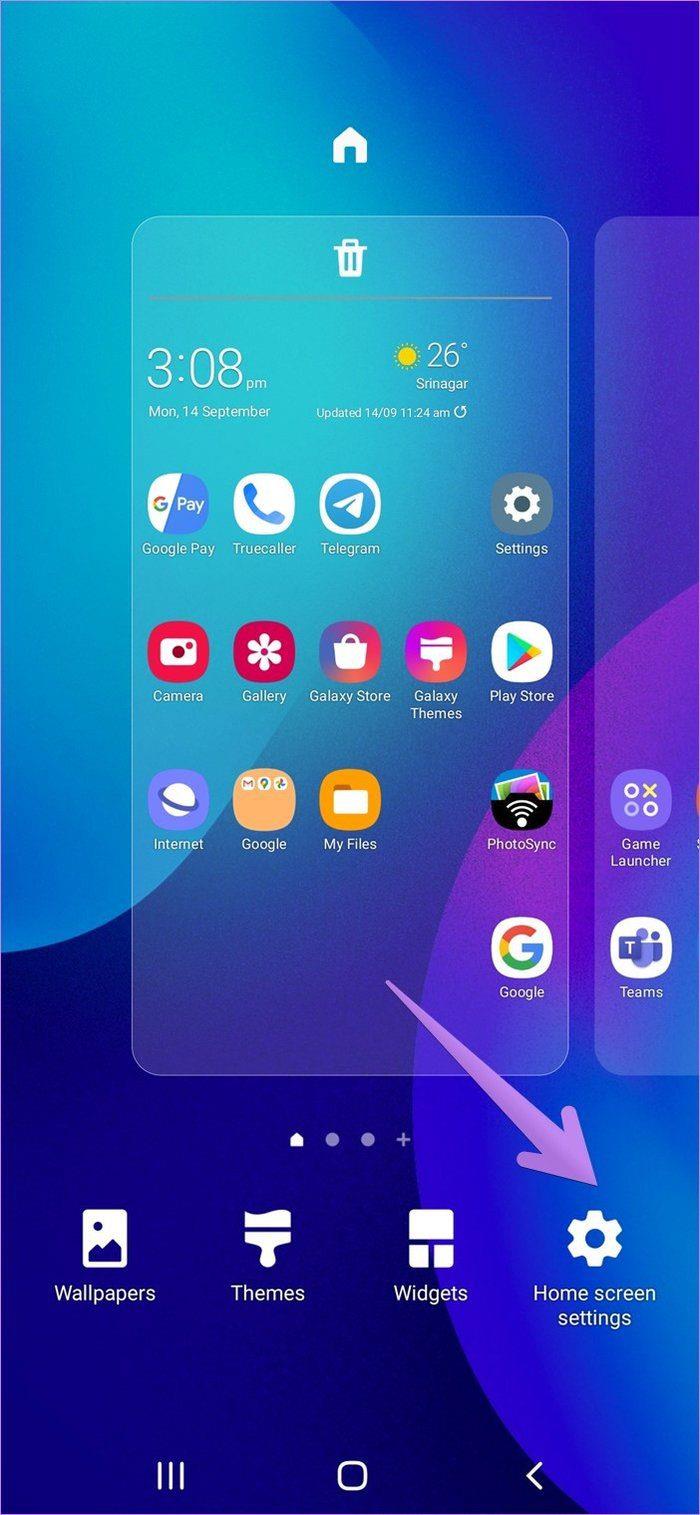
2단계: 홈 화면 설정에서 아래로 스크롤하고 앱 숨기기를 탭합니다.
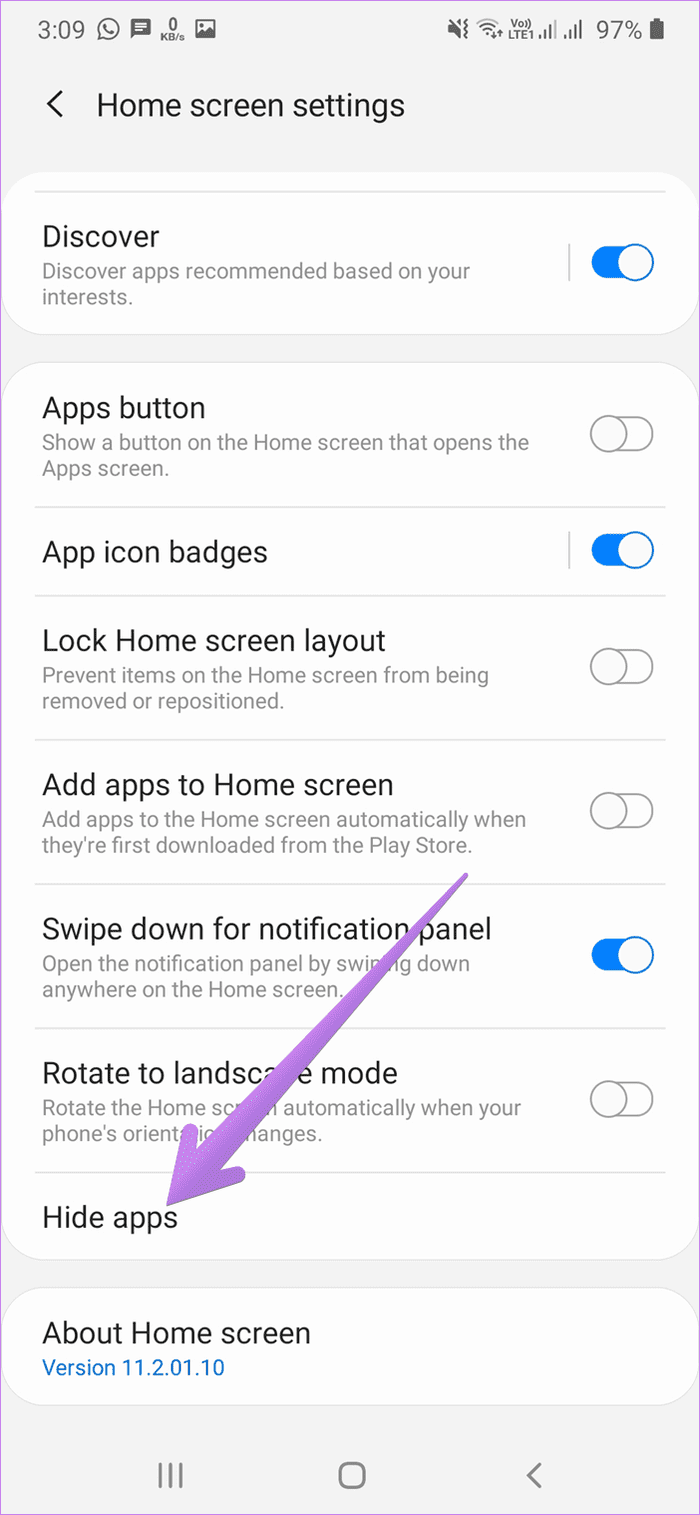
3단계: 숨기려는 앱을 탭하여 선택합니다. 예를 들어 WhatsApp을 선택했습니다. 선택한 앱이 상단에 나타납니다. 완료를 눌러 확인합니다.
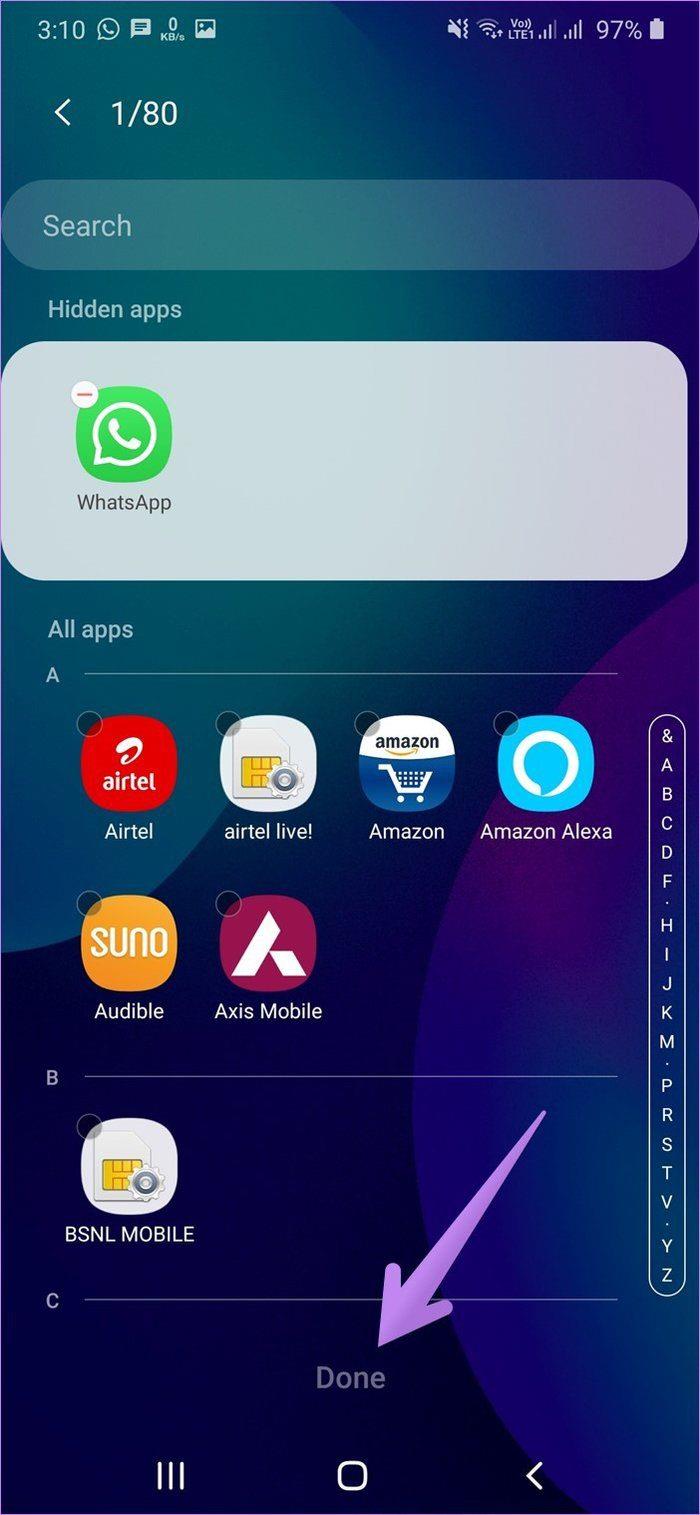
앱을 숨기면 어떻게 되나요?
위의 방법을 사용하여 삼성 휴대폰에서 앱을 숨기면 앱이 홈 화면과 앱 서랍 모두에서 사라집니다. 그러나 제거되지 않습니다. 따라서 앱은 여전히 검색에 나타납니다. 숨겨진 앱에서도 알림을 받습니다. 앱 알림을 끄 려면 설정 > 앱으로 이동합니다. 앱 이름을 탭하고 알림으로 이동합니다. 그런 다음 알림을 끕니다.
숨겨진 앱은 사용하는 경우 최근 앱 화면에도 표시됩니다. 최근 앱 화면에서 앱을 제거하려면 스와이프하여 제거합니다. 그러면 다음 질문인 숨겨진 앱을 사용하는 방법이 나옵니다(아래에서 자세히 설명).
삼성에서 숨겨진 앱을 사용하는 방법
눈에 띄지 않게 앱을 숨겼다면 숨겨진 앱을 숨김 해제하지 않고 사용하는 방법이 궁금할 것입니다. 숨겨진 앱을 사용하는 방법에는 여러 가지가 있습니다.
방법 1: 검색에서
삼성 휴대폰에서 앱 서랍을 열고 Finder 검색창을 탭하세요. 숨긴 앱의 이름을 입력합니다. 앱 아이콘을 탭하여 앱을 엽니다.
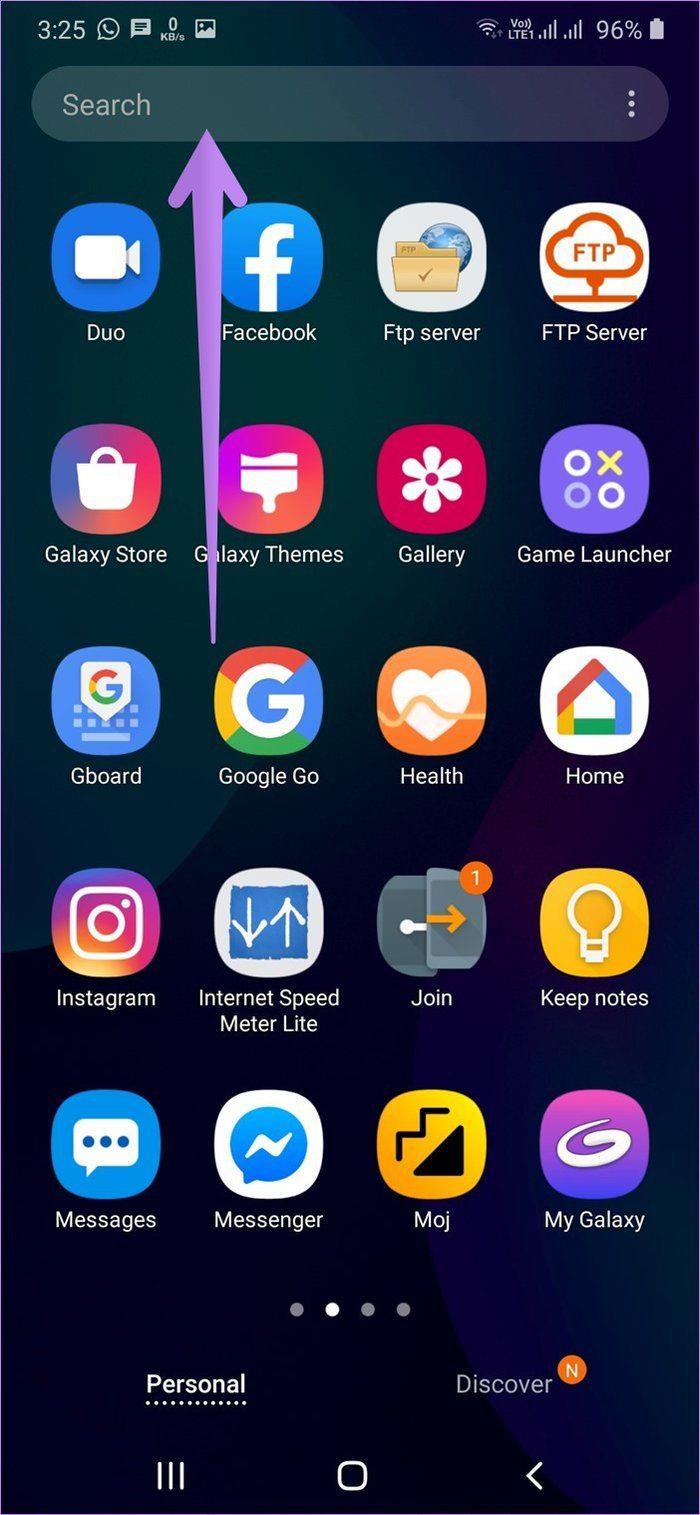
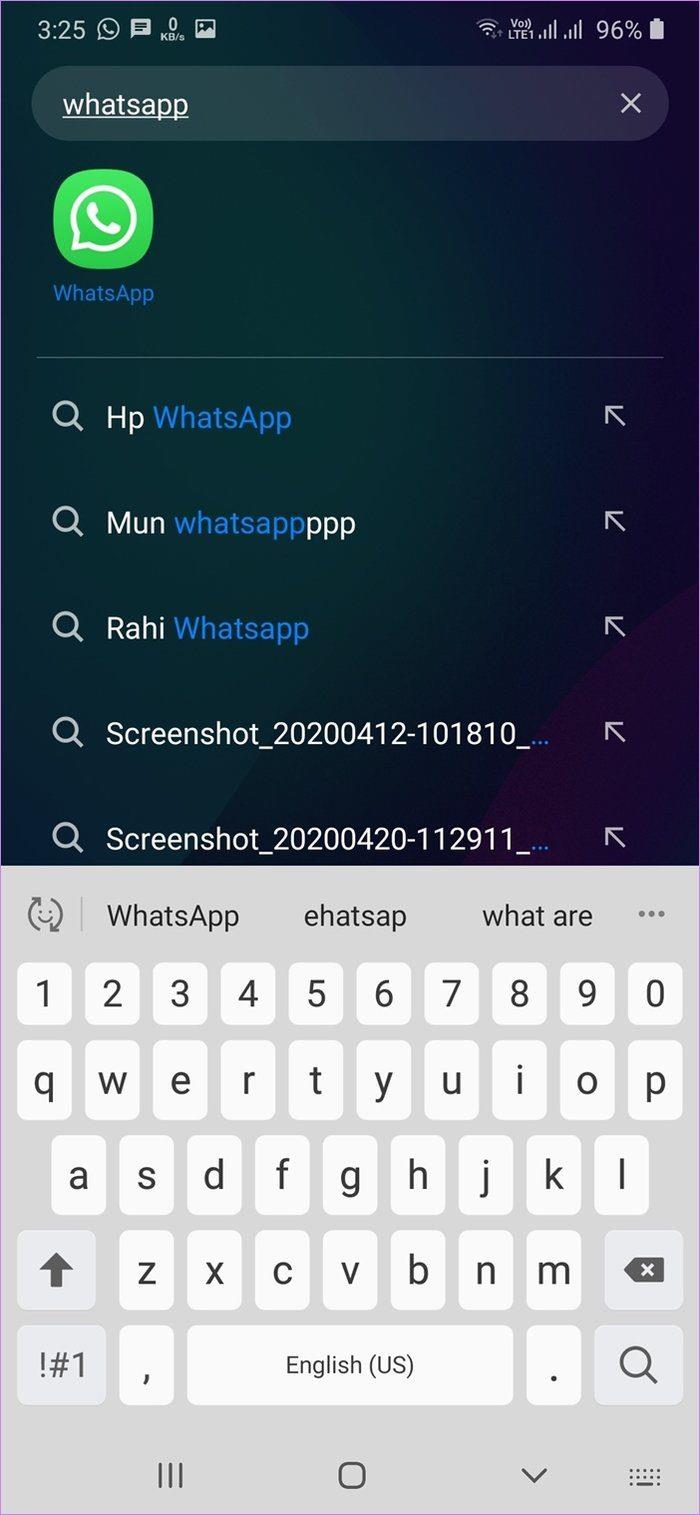
방법 2: 설정에서
설정 > 앱으로 이동합니다. 숨긴 앱을 찾습니다. 그것을 누르십시오. 열기 아이콘이 표시됩니다. 탭하여 앱을 엽니다.
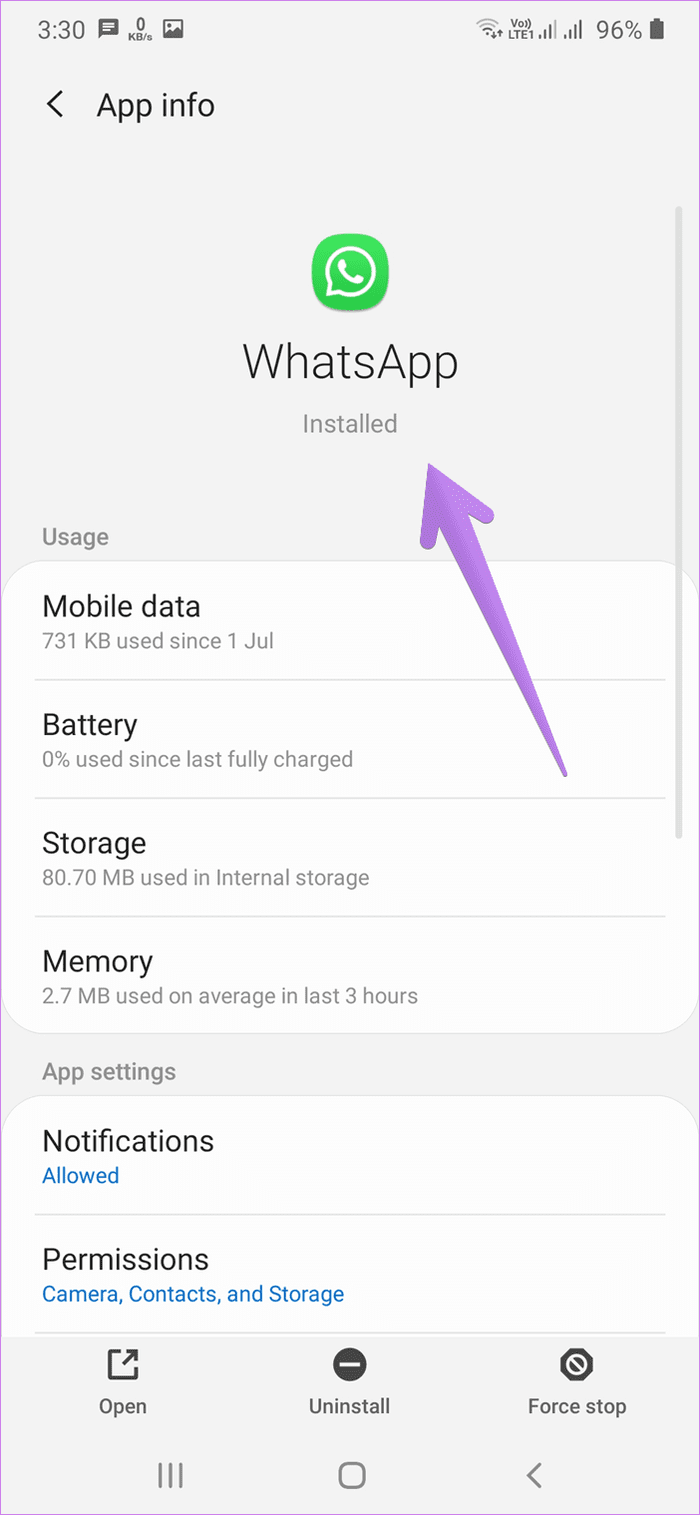
방법 3: Play 스토어에서
삼성 휴대폰에서 Google Play 스토어를 열고 숨겨진 앱을 검색합니다. 앱 아래에 있는 열기 버튼을 탭하세요.
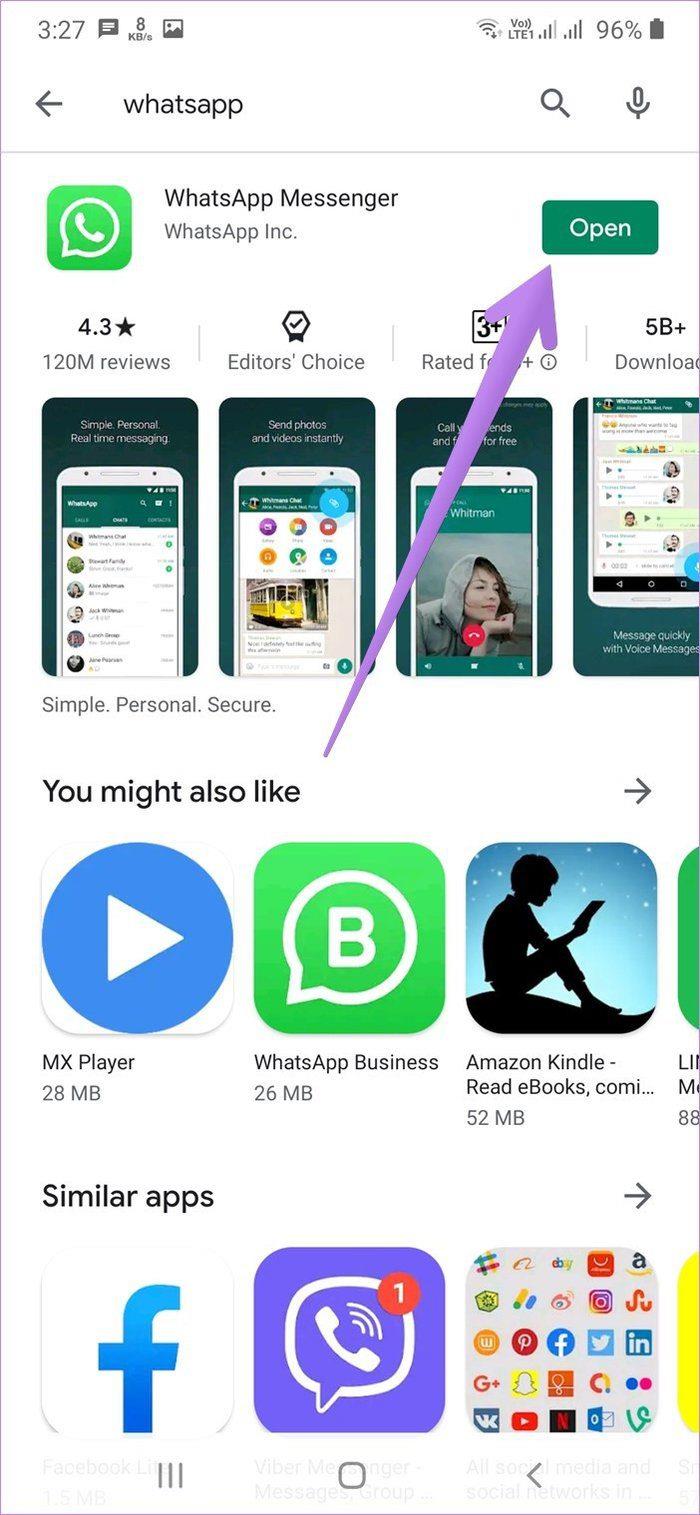
삼성에서 앱 숨기기를 해제하는 방법
Samsung 런처에서 앱 숨기기를 해제하려면 다음 단계를 따르세요.
1단계: Samsung Launcher 설정을 엽니다. 이를 위해서는 앱 서랍을 사용하거나 홈 화면에서 직접 사용하십시오. 전자의 경우 앱 서랍을 열고 상단의 점 3개를 탭합니다. 메뉴에서 홈 화면 설정을 선택합니다. 또는 빈 공간을 길게 터치하고 홈 화면 설정을 누릅니다.
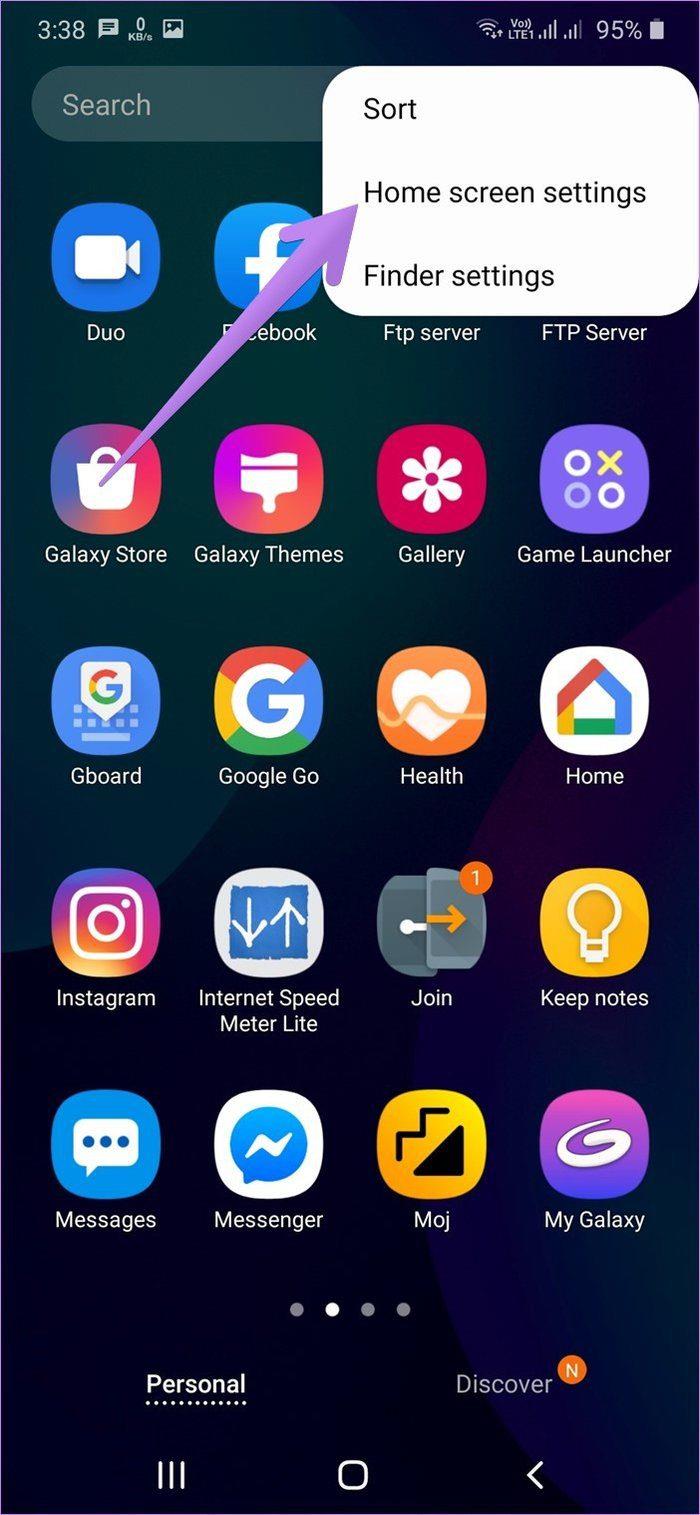
2단계: 홈 화면 설정에서 앱 숨기기를 누릅니다. 상단에 숨겨진 앱 목록이 표시됩니다. 앱을 탭하여 숨겨진 앱 목록에서 제거합니다. 마지막으로 완료를 눌러 변경 사항을 저장합니다.
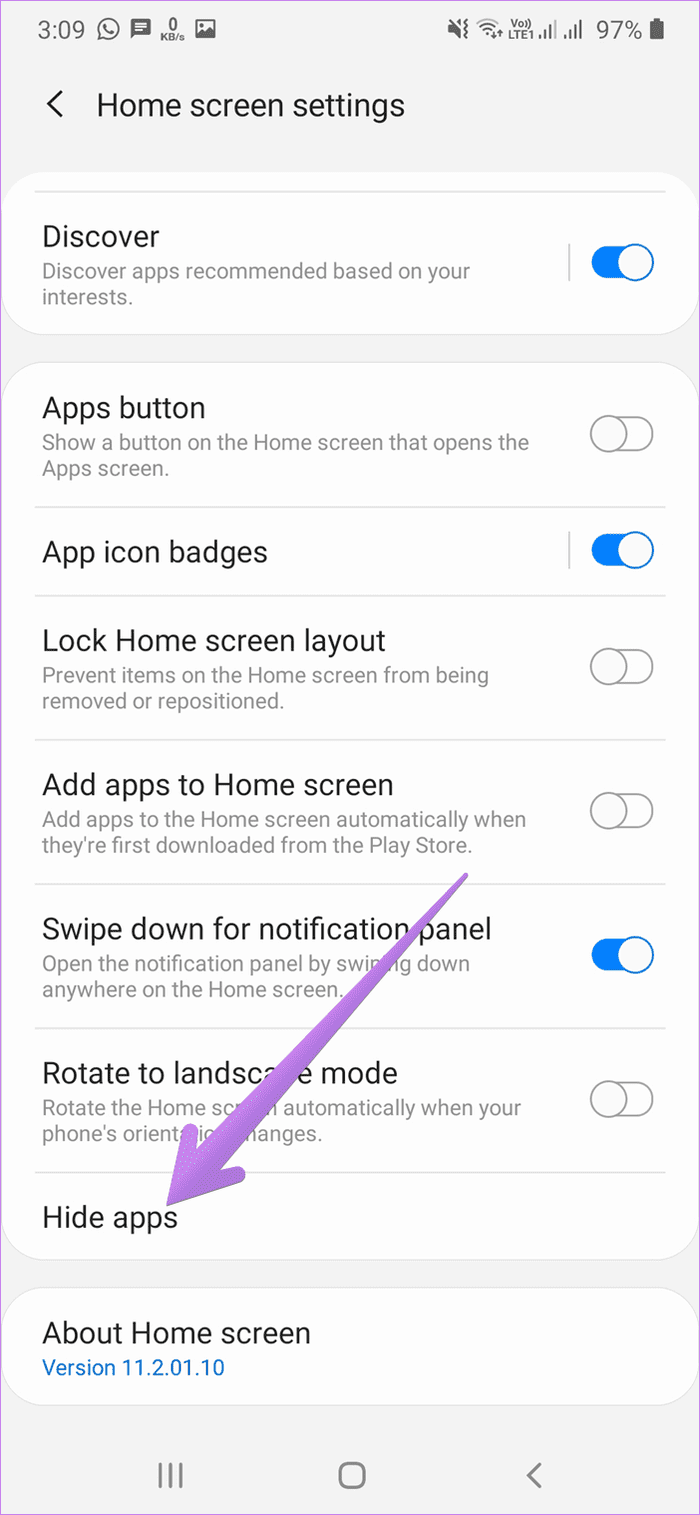
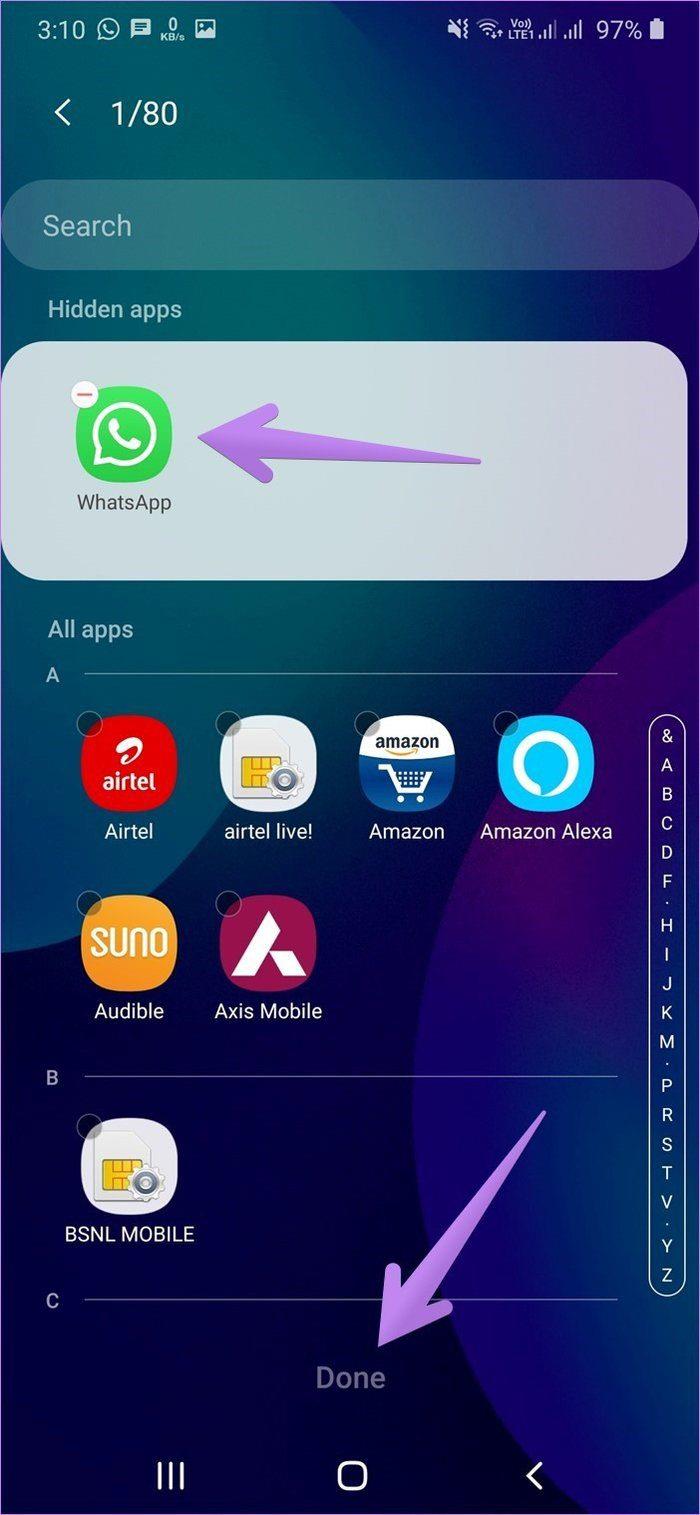
앱 숨기기를 해제하면 앱 서랍에 표시됩니다. 원하는 경우 홈 화면에 수동으로 배치 해야 합니다.
삼성 휴대폰에서 앱을 숨기는 더 많은 방법
방법 1: 홈 화면에서만 앱을 숨기는 방법
이 방법을 사용하면 앱이 직접 표시되지 않도록 홈 화면에서만 앱을 제거할 수 있습니다. 그렇게 하려면 숨기려는 홈 화면에서 앱 아이콘을 길게 터치합니다. 집에서 제거를 선택합니다. 이렇게 하면 홈 화면에서만 앱 아이콘이 숨겨집니다. 앱 서랍 및 검색 에는 계속 표시됩니다 .
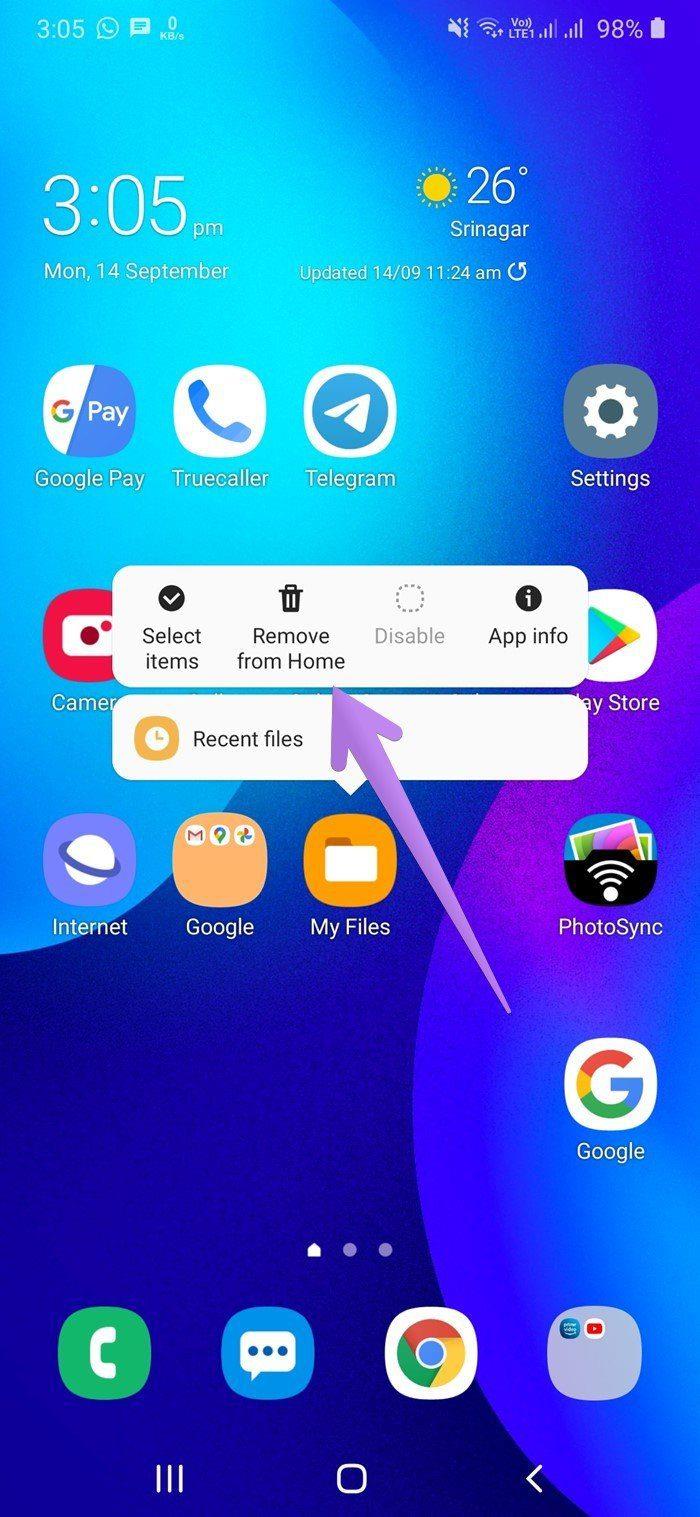
방법 2: 폴더에 앱 추가
홈 화면에서 앱을 제거한 후 앱 서랍에 폴더를 생성하세요. 설정, 사전 설치된 앱 등과 같이 지루하거나 모호한 이름을 폴더에 지정하고 이 폴더에 숨기고 싶은 앱을 추가합니다.
또는 폴더에 여러 일반 앱을 넣습니다. 폴더가 첫 페이지에 넣을 수 있는 최대 앱 수에 도달하면 숨기려는 앱을 추가하기 시작합니다. 이에 대한 아이디어는 사용자가 먼저 폴더를 연 다음 앱 목록을 스와이프하여 숨겨진 앱을 확인해야 한다는 것입니다. 드물게 누군가가 그렇게 할 것입니다.
팁: Samsung 핸드셋의 Game Launcher를 사용하여 앱 서랍과 홈 화면을 숨길 수도 있습니다 .
앱을 숨기자
위의 방법이 앱 숨기기에 적합하지 않다면 삼성을 포함한 모든 Android 휴대폰에서 앱을 숨기는 다른 간단한 방법을 확인해야 합니다. 앱 숨기기를 기본적으로 지원하는 타사 런처를 사용할 수도 있습니다.
다음 단계: 삼성 휴대폰에서 앱을 관리하기가 어렵습니까? Easy 모드가 무엇인지, 사용법은 다음 링크에서 확인하세요.
중요한 FaceTime 통화를 미리 예약하고 싶었던 적이 있습니까? 이 기본 제공 해결 방법을 활용하십시오.
영화 배경화면부터 교통사고 감지까지, Pixel 휴대전화는 6월 업데이트를 통해 새롭고 편리한 여러 기능을 얻게 됩니다.
Samsung Galaxy Tablet S8/S7에서 전화를 걸고 싶으십니까? Samsung Galaxy Tab S8/S7 2022에서 전화를 거는 방법은 다음과 같습니다.
전화기에 Nothing Phone (1) 벨소리를 다운로드하고 싶으십니까? 모든 Nothing Phone(1) 벨소리를 다운로드할 수 있는 링크입니다.
Nothing Phone(1)에서 스크린샷을 찍고 싶습니까? 이 기사에서는 Nothing Phone(1)에서 스크린샷을 찍는 모든 방법에 대해 논의할 것입니다.
2022년에 iPhone 12, 13, 14 이상 모델에서 5G를 켜거나 끄는 방법은 다음과 같습니다. 최신 iPhone에서 5G 네트워크를 켜기 전에 몇 가지 사항을 알아보세요
Galaxy S22 Ultra/S22 Plus에서 스크린샷을 찍고 싶으십니까? Samsung Galaxy S22 Ultra에서 스크린샷을 찍는 데 사용할 수 있는 방법에 대해 논의해 보겠습니다.
이 기사에서는 가지고 있는 모든 전화기에서 iPhone 13 및 iPhone 13 Pro Max를 476ppi 및 470ppi 배경 화면으로 무료로 다운로드하는 방법에 대해 설명합니다.
iPhone 13에서 손전등을 켜거나 끄는 방법에는 여러 가지가 있습니다. iPhone 13에서 손전등을 제어하는 방법에 대해 논의하겠습니다.
iPhone의 앱을 신뢰하시겠습니까? 이 기사에서는 iPhone에서 앱을 신뢰하고 기기에서 사용하는 방법에 대해 설명합니다.








